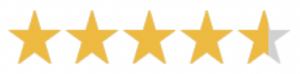Ganz gleich, ob du gerade erst mit Excel anfängst oder bereits ein erfahrener Nutzer bist, diese Excel Formeln werden dir helfen, deine Arbeitsabläufe zu optimieren und deine Tabellenkalkulationen effizienter zu gestalten. Wir stellen dir im weiteren Verlauf die 10 wichtigsten Excel Formeln jeweils anhand eines Beispiels vor. Die Zahlen und Begriffe, die wir in diesen Beispielen nutzen, kannst du natürlich durch deine eigenen ersetzen.
Microsoft bietet dir übrigens auf seiner Website die Möglichkeit, Excel kostenlos zu testen. Solltest du Anfänger sein, könnte das eine gute Idee sein, um dich mit der Software vertraut zu machen. Wenn du beim Testen weitere Tipps und Tricks zum Excel Lernen brauchst, wirst du bei uns auf der Website fündig!
Aber jetzt wünschen wir dir erstmal viel Spaß beim Entdecken und Ausprobieren der Excel Top 10 Formeln 🤓
- 1. SUMME: Die Basisformel für jeden Excel-Nutzer
- 2. MITTELWERT: Wenn der Durchschnitt zählt
- 3. MAX und MIN: Finde die Spitzenreiter und Schlusslichter
- 4. SVERWEIS: Verknüpfe Daten zwischen Tabellen
- 5. WENN: Bedingte Formatierung leicht gemacht
- 6. KGRÖSSTE und KKLEINSTE: Finde die Top- oder Bottom-Werte
- 7. TEXT: Formatiere Deine Zellen wie ein Profi
- 8. INDEX und VERGLEICH: Finde den genauen Wert
- 9. TEIL: Zerlege Text nach Bedarf
- 10. ZÄHLENWENN: Zähle, wie oft ein Wert vorkommt
- Tadaa
1. SUMME: Die Basisformel für jeden Excel-Nutzer
Beginnen wir mit einer Formel, die die Grundlage vieler Berechnungen bei Excel bildet: die SUMME-Funktion. Mit dieser einfachen Formel kannst du schnell die Summe von Zahlen in einem Bereich berechnen. Egal, ob du Einnahmen, Ausgaben oder andere Werte addieren möchtest, die SUMME-Formel ist ein unschätzbares Werkzeug.
=SUMME(A1:A10)
Um die Formel für deine Zwecke einzusetzen, ersetze “A1:A10” durch den Bereich, den du bei dir addieren möchtest.
2. MITTELWERT: Wenn der Durchschnitt zählt
Die MITTELWERT-Formel ermöglicht es dir, den Durchschnitt von Zahlen in einem bestimmten Bereich zu berechnen. Das ist besonders nützlich, wenn du mit umfangreichen Datensätzen arbeitest und einen schnellen Überblick über den Mittelwert benötigst.
=MITTELWERT(B1:B20)
In diesem Beispiel musst du “B1:B20” entsprechend deinen Daten anpassen.
3. MAX und MIN: Finde die Spitzenreiter und Schlusslichter
MAX und MIN sind zwei separate Formeln, die es dir ermöglichen, den höchsten und den niedrigsten Wert in einem Bereich zu identifizieren. Das ist ideal, um schnell Ausreißer in Deinen Daten zu erkennen.
=MAX(C1:C15) =MIN(C1:C15)
Hier solltest du “C1:C15” entsprechend deinem Datenbereich ändern. Da das Prinzip nun klar ist, lassen wir ab jetzt die Hinweise zum Ersetzen der Beispieldaten weg. Wenn du aber merkst, dass du noch mehr Basiswissen zu Excel brauchst, stöbere doch mal bei uns auf der Seite! Alternativ, falls du ein Excel-Anfänger bist und geführt sowie strukturiert Excel lernen willst, empfehlen wir dir, einen Online-Kurs zu belegen.
4. SVERWEIS: Verknüpfe Daten zwischen Tabellen
Wenn wir über die Excel Top 10 Formeln sprechen, darf diese nicht fehlen: Der SVERWEIS ist eine fortgeschrittenere Formel, die es dir erlaubt, Daten zwischen verschiedenen Tabellen zu verknüpfen. Wenn du beispielsweise Informationen aus einer Tabelle in eine andere übertragen möchtest, ist der SVERWEIS unverzichtbar.
=SVERWEIS(D2, Tabelle2, 2, FALSCH)
Diese Funktion sucht einen bestimmten Wert (hier in Zelle “D2”) in der ersten Spalte einer Tabelle (hier als “Tabelle2” bezeichnet) und gibt den Wert in der zweiten Spalte dieser Tabelle zurück. Das “FALSCH” an letzter Stelle signalisiert, dass die genaue Übereinstimmung gesucht wird. Wenn der Wert in Zelle “D2” gefunden wird, gibt die Formel den Wert aus der zweiten Spalte der Tabelle zurück, in der die Übereinstimmung gefunden wurde.
5. WENN: Bedingte Formatierung leicht gemacht
Die WENN-Funktion ist perfekt, um bedingte Formatierungen in deinen Tabellen einzuführen. Du kannst festlegen, dass eine Zelle einen bestimmten Wert annimmt, basierend auf einer Bedingung, die du festlegst.
=WENN(E2>100; "Über dem Limit"; "Im Rahmen")
In diesem Fall wird überprüft, ob der Wert in Zelle “E2” größer als 100 ist. Wenn diese Bedingung erfüllt ist (”E2>100” ist wahr), wird der Text “Über dem Limit” ****zurückgegeben. Andernfalls, wenn die Bedingung nicht erfüllt ist (”E2>100” ist falsch oder E2 ist gleich 100), wird der Text “Im Rahmen” zurückgegeben.
6. KGRÖSSTE und KKLEINSTE: Finde die Top- oder Bottom-Werte
Möchtest du die fünf besten oder schlechtesten Ergebnisse in Deinen Daten herausfinden? Die KGRÖSSTE und KKLEINSTE Formeln ermöglichen es dir, genau das zu tun.
=KGRÖSSTE(F1:F50; 5) =KKLEINSTE(F1:F50; 5)
Du hast die 10 wichtigsten Excel Formeln nun zu mehr als der Hälfte kennen gelernt – super! Weiter geht es mit Nummer 7. 🙂
Pro-Tipp: versuche die Formeln direkt in Excel anzuwenden. Dann kannst du sie dir noch besser einprägen.
7. TEXT: Formatiere Deine Zellen wie ein Profi
Die TEXT-Formel ist besonders nützlich, wenn du Datums- oder Zahlenformate anpassen möchtest. Sie ermöglicht es dir, das Erscheinungsbild von Zellen zu verändern, ohne den tatsächlichen Wert zu ändern.
=TEXT(G2; "TT.MM.JJJJ")
Bei dieser Formel kannst du auch das gewünschte Datumsformat anpassen.
8. INDEX und VERGLEICH: Finde den genauen Wert
Die Kombination von INDEX und VERGLEICH ermöglicht es dir, den genauen Wert in einer Tabelle zu finden. Das ist besonders praktisch, wenn du mit großen Datenmengen arbeitest.
=INDEX(Tabelle3!B:B;VERGLEICH(H2;Tabelle3!A:A;0))
- INDEX(Tabelle3!B:B;…): Hier wird die
INDEX-Funktion verwendet, um den Wert in der Spalte “B” der Tabelle “Tabelle3” zu finden. Der Index, den wir von derVERGLEICH-Funktion erhalten haben, wird verwendet, um den entsprechenden Wert in dieser Spalte zu finden und zurückzugeben. - VERGLEICH(H2;Tabelle3!A:A;0): Diese Funktion sucht nach dem Wert in Zelle “H2” (in einer anderen Tabelle im Bereich “Tabelle3!A:A”) und gibt den Index des gefundenen Werts zurück. Die “0” als letzter Punkt bedeutet, dass eine genaue Übereinstimmung gesucht wird.
Zusammengefasst sucht die Formel in Spalte “A” der “Tabelle3” nach dem Wert in Zelle “H2”. Wenn der Wert gefunden wird, gibt sie den Wert aus der gleichen Zeile, jedoch in Spalte “B” zurück.
9. TEIL: Zerlege Text nach Bedarf
Die TEIL-Funktion ist perfekt, wenn du Text in Zellen zerlegen möchtest. Das ist besonders hilfreich, wenn du beispielsweise Vor- und Nachnamen trennen möchtest.
=TEIL(I2;1;SUCHEN(" ";I2)-1)
- SUCHEN(“ „;I2): Diese Funktion sucht nach dem ersten Leerzeichen in Zelle “I2” und gibt die Position dieses Leerzeichens im Text zurück.
- TEIL(I2;1;SUCHEN(“ „;I2)-1): Die
TEIL-Funktion wählt einen Teil des Textes aus. Sie verwendet als Argumente:- “I2”: Der zu untersuchende Text.
- “1”: Die Startposition des Teils, in diesem Fall der erste Buchstabe.
- “SUCHEN(“ „;I2)-1”: Die Länge des zu extrahierenden Teils. Hier wird die Position des ersten Leerzeichens abgezogen, um den Teiltext vor diesem Leerzeichen zu erhalten.
Also extrahiert die Formel den Text vor dem ersten Leerzeichen in Zelle “I2”. Wenn also beispielsweise in Zelle “I2” der Text „Hallo Welt“ steht, gibt die Formel „Hallo“ zurück, da sie den Teiltext vor dem Leerzeichen extrahiert.
10. ZÄHLENWENN: Zähle, wie oft ein Wert vorkommt
Die ZÄHLENWENN-Funktion ermöglicht es dir, die Anzahl der Zellen zu zählen, die einer bestimmten Bedingung entsprechen. Das ist besonders nützlich, wenn du die Häufigkeit von bestimmten Ereignissen in deinen Daten analysieren möchtest.
=ZÄHLENWENN(J2:J100; "Ja")
Das Ergebnis der Formel ist die Anzahl der Zellen im Bereich “J2” bis “J100”, in denen der Wert „Ja“ vorkommt. Sie ermöglicht es, die Häufigkeit des Auftretens eines bestimmten Wertes in einem bestimmten Bereich zu ermitteln.
Tadaa
Herzlichen Glückwunsch! Du hast nun einen Überblick über die 10 wichtigsten Excel Formeln, die deine Arbeit in Excel erleichtern und optimieren werden. Probiere sie aus und entdecke, wie diese Formeln deine Tabellenkalkulationen in Excel auf ein neues Level heben können. Solltest du weitere Konzepte und fortgeschrittene Formeln lernen wollen, schau doch mal bei diesem Online-Kurs vorbei. Ansonsten wünschen wir dir jetzt viel Spaß beim Ausprobieren der Formeln! 🚀